BIGLOBEモバイルの初期設定方法まとめ|APN設定・SIMカード入れ替え・接続確認方法

BIGLOBEモバイル(ビッグローブSIM)を使い始める時には、設定作業が必要です。難しそうに思うかもしれませんが、手順をゆっくりと進めれば誰でも完了できます。初期設定の進め方を1つ1つ確認し、確実にBIGLOBEモバイル(ビッグローブSIM)が使えるようにしていきましょう。
この記事の目次
BIGLOBEモバイルのSIMカードに限らず、格安SIMに申し込みした後は初期設定を行う必要があります。落ち着いて1つ1つ手順を踏めば難しくありません。この記事ではBIGLOBEモバイルでの初期設定で必要な作業をまとめているので、これから設定をする人はぜひ参考にしてください。

アイキャッチ画像の出典:BIGLOBEモバイル
BIGLOBEモバイルを使うにはAPN設定が必要
BIGLOBEモバイルを含むすべての格安SIMにたいして言えることですが、契約してSIMカードが届いた後にそのままSIMカードを挿すだけでは通信できません。利用者側で「APN設定」という作業をして初めてインターネットが繋がるようになります。
APN設定とは「アクセスポイントネーム」のことで、ネットワークに繋がるようにするゲートを設定するようなもの。どこからネットへ繋げるかを指定するということです。BIGLOBEモバイルにあてはめると、「BIGLOBEモバイルを使うからBIGLOBEのサーバーを経由して繋ぐ」という内容を端末に命令することになります。
docomo・au・SoftBankの3キャリアの端末の場合、端末はAPN設定が行われた状態で渡されるので、基本的にはほとんどの人がAPN設定をやったことがないはずです。しかし、格安SIMだとこの作業は自分で行わなくてはならず、ハードルが高いと感じる方もいるようです。
ただし、やってみるとわかりますが、実際はそれほど難しい内容ではなく時間がかかるものでもありません。順を追って作業していけば難しくないので、ぜひチャレンジしてみてください。
BIGLOBEモバイルの設定:内容物確認、SIMカードの挿し込み
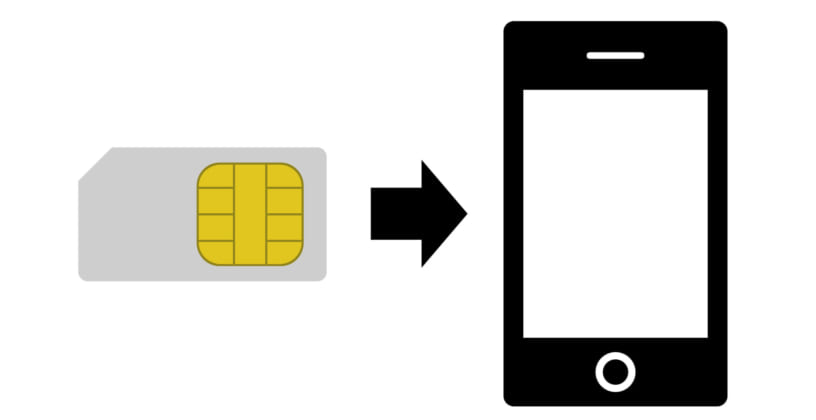
APN設定を始める前に、まずはBIGLOBEから届いた封筒の内容物を確認してください。格安SIMカードが封入されている封筒と、BIGLOBEのID・パスワードが入っている封筒が届くはずです。今回必要なのは格安SIMカードが入っているほうです。
中にいろいろと冊子が入っていますが、SIMカードとSIMカードの取り付け・設定を説明している冊子の2つが必要です。この2つが入っているかをチェックしてください。
電源を切った状態の端末にSIMカードを取り付けます。iPhoneの場合はSIMを取り出すためのピンが必要なので、持っていない人はあらかじめ用意しておいてください。SIMカードを挿し込んだらカバーを閉じ、スマホの電源を入れて起動させましょう。
▼SIMカードの入れ替え方法がよくわからない方は、以下記事が参考になるかもしれません。
APN設定作業はAndroidとiOSで内容が異なり、iOSのほうが簡単です。次章で詳しく確認していきましょう。


どのくらいおトクなの?
をもとに算出
プランをみつけよう
BIGLOBEモバイルのAPN設定:Android編
Androidの手順は以下のとおりです。Android 8.0での操作画面で紹介していますが、ほかのOSバージョンだとしても基本的な操作は同じです。
- ホーム画面から【設定】をタップし、【無線とネットワーク】をタップ
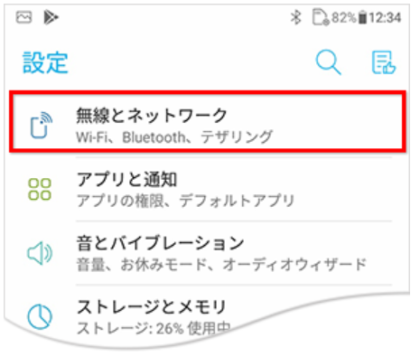
出典:BIGLOBEモバイル - 【モバイルネットワーク】をタップ
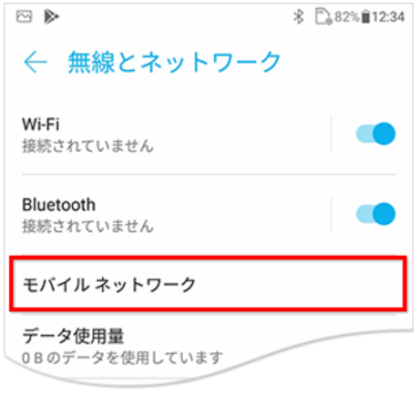
出典:BIGLOBEモバイル - 【アクセスポイント名】をタップ
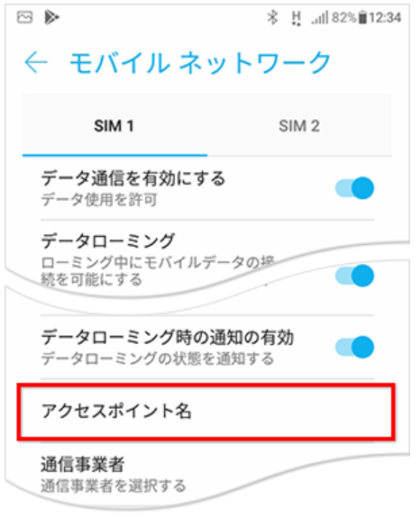
出典:BIGLOBEモバイル - APN一覧上で、「BIGLOBEモバイル タイプD」または「BIGLOBEモバイル タイプA」が表示されているか確認し、利用するタイプのアクセスポイント名が選択されていれば完了。選択されていなければ〇の部分をタップして有効にして完了にしてください。
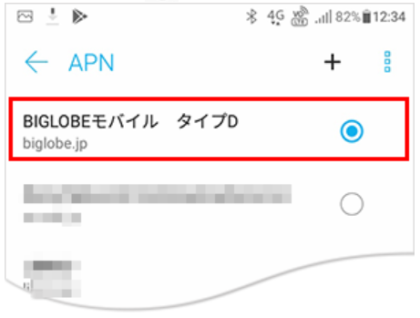
出典:BIGLOBEモバイル - APN一覧に表示がない場合は【+】をタップして新規登録。以下の情報を入力してください。
※一部端末では、ID(ユーザー名)を「user@biglobe.jp」に設定する必要があります。APN(接続先) biglobe.jp ID(ユーザー名) user パスワード 0000 認証方式 CHAPまたはPAP PDP Type IP(PPPは非対応) APNタイプ
※タイプAの場合default,supl,dun
※文字列の区切りは「,」(コンマ)を入力すること
以上の操作が終了してしばらく待ってみても繋がらないようならば、利用端末の再起動をしてみてください。再起動でも改善されない場合は電源をオフにしたうえでSIMカードを抜いて再度挿し込んでください。
BIGLOBEモバイルのAPN設定:iOS編
iOSは設定ファイルをダウンロードするだけなので、Androidより手軽です。ただしこの設定をするためにはWiFiに接続しなくてはなりません。自宅にWiFiがない場合は、カフェやコンビニなどの無料で使えるWiFiスポットを利用してください。
- WiFiに接続した状態でSafariを起動
- 設定したいiPhone端末でこちらのリンクからAPN設定プロファイルをiPhone上にダウンロード※Safari以外のブラウザだとエラーになる場合があるので注意
- ダウンロード完了後は「プロファイル」画面が開くので【インストール】ボタンをタップ
- 「承諾」画面が表示されたら【次へ】をタップ
- 「警告」画面が表示されたら【インストール】ボタンをタップ
- ボタンが表示されたら再度【インストール】をタップ
- インストールが完了すると以下の画面が表示されるので【完了】をタップ
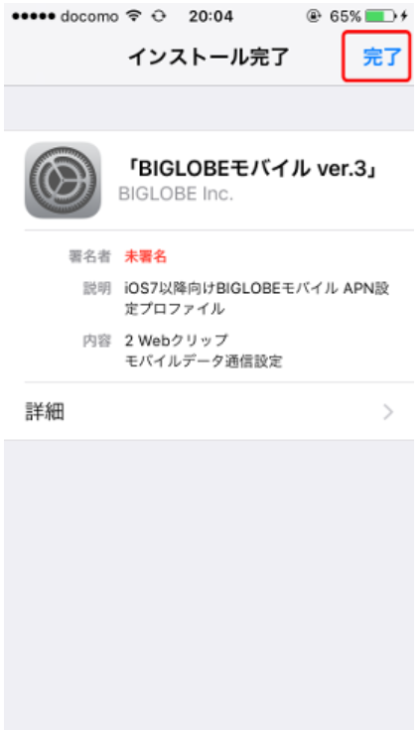
出典:BIGLOBEモバイル
▼BIGLOBEモバイルのAPN設定(構成プロファイルのインストール)方法については、以下記事でさらに詳しく解説しています。
BIGLOBEモバイル設定後は接続確認をしよう

設定作業をしてから数分経過すると電波の受信を開始します。問題なく通信ができているのかを確認してください。インターネット閲覧、通信速度を計るアプリでの計測、LINEでのメッセージの送信などがおすすめです。
なお、通信速度に関しては場所や時間帯によって大きく変化するため、公表されている最大通信速度が出ていなくても問題ありません。
▼つながらない場合は、SIMカードがうまく差さっていないのかもしれません。SIMカードを差しなおしてもつながらない・原因がわからない場合はBIGLOBEモバイルに問い合わせてみましょう。
BIGLOBEモバイルの初期設定は難しくない!
BIGLOBEモバイルでの初期設定方法を解説しました。APN設定はいままでキャリアを使っていた人にとって初めての作業かと思いますが、それほど難しい内容ではありません。設定自体に時間制限があるわけでもないので、1つ1つ確認してゆっくり進めてみてください。



































